Hvernig á að taka og breyta skjámyndum í Android Pie

Lærðu hvernig á að taka skjámyndir á Android Pie tækinu þínu og breyta þeim með þessari ítarlegu kennslu.
Alltaf þegar Android inniheldur eiginleika sem gerir líf þitt aðeins auðveldara, líður þér örugglega eins og einum hamingjusömum húsbíl. Forritaaðgerðir eru örugglega einn af þessum eiginleikum sem þú ert ánægður með að birtist í Android Pie þar sem þeir hjálpa til við að flýta fyrir.
Því hraðar sem þú getur fengið aðgang að appi, því hraðar geturðu komið hlutum í verk. Forritaaðgerðir í Android Pie kunna að láta suma líða að því að fylgjast með, en niðurstaðan er að þú hefur hraðari aðgang að forritunum sem þú þarft.
Forritaaðgerðir eru í hnotskurn flýtileiðir að mest notuðu forritunum þínum sem birtast í forritaskúffunni. Þeir leyfa þér einnig að hafa samskipti við appið án þess að þurfa að opna það.
Þekkirðu þessi öpp sem þú opnar alltaf á morgnana? Kannski þú skoðar Facebook, WhatsApp og Instagram reikningana þína áður en þú ferð út um dyrnar.
Það sem forritaaðgerðir gera er að það man hvaða forrit þú opnar, á hvaða tíma og á hvaða dögum. Þegar það tekur upp appvenjur þínar munu tákn þessara forrita birtast í forritaskúffunni með rétthyrndum ramma fyrir hraðari aðgang að þessum forritum.
Sjálfgefið er kveikt á forritaaðgerðum, en ef það af einhverjum ástæðum er ekki virkt í tækinu þínu skaltu ýta lengi á autt svæði á heimaskjánum þínum. Pikkaðu á Heimastillingarvalkostinn og síðan á Heimastillingarvalkostinn.
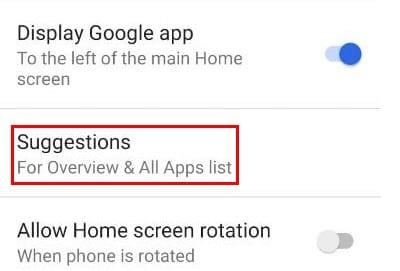
Veldu valkostinn Tillögur og athugaðu hvort kveikt sé á valkostinum Aðgerðir. Þegar þú hefur gengið úr skugga um að kveikt sé á forritaaðgerðum skaltu fara inn í forritaskúffu tækisins.
Forritaaðgerðir verða forritin sem eru inni í rétthyrningnum. Þegar þú pikkar á eitt af forritunum færðu þig í ákveðinn hluta forritanna, eins og uppáhaldsskilaboðin þín. Það er líka hægt að vista tiltekna aðgerð og setja hana á heimaskjáinn þinn.
Tæknin er ekki fullkomin og App Actions gæti stungið upp á appi sem þú getur lifað án. Til að stinga upp á öðru forriti, ýttu lengi á appaðgerðina og dragðu það yfir þangað sem stendur Ekki sýna.
App Actions mun fylgjast með hvaða öpp þú notar mest og bæta við öðru forriti í stað þess fyrra. Ef þú ert að fara að fjarlægja forrit úr forritaaðgerðum og þegar þú ert hálfnaður skiptir um skoðun skaltu einfaldlega draga forritið til að hætta við.
Þú getur líka haft samskipti við app án þess að þurfa að opna það. Ef þú vilt semja tölvupóst á Gmail, ýtirðu bara lengi á forritið og veldur skrifa valkostinn.
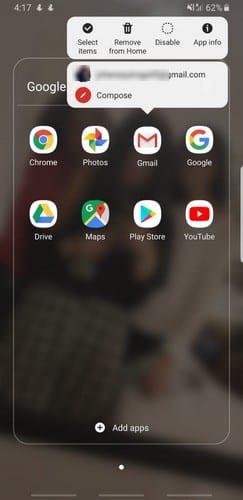
Hafðu í huga að þú getur búið til möppu sem getur haft forritaaðgerðir sem gera eitt. Þannig geturðu séð að ákveðin mappa innihaldi aðgerðir sem gera þér kleift að senda eitthvað nýtt á, við skulum segja Twitter, Facebook eða Instagram.
Ef þér er sama um að App Actions fylgist með hvaða öpp þú notar og á hvaða tíma, þá er aðgerðin vel. Eiginleikinn veitir þér hraðari aðgang að öppum sem þú þarft samt að opna, svo hvers vegna ekki að hafa öppin beint fyrir framan og miðju. Hvað finnst þér um App Actions? Deildu hugsunum þínum í athugasemdunum hér að neðan.
Lærðu hvernig á að taka skjámyndir á Android Pie tækinu þínu og breyta þeim með þessari ítarlegu kennslu.
Animojis var einn af umtöluðustu eiginleikum iPhone þegar Animojis komu á markað, en þeir hafa verið takmarkaðir við aðeins iPhone X eins og er. Það er samt leið til að fá eitthvað sambærilegt á Android tækinu þínu.
Lærðu krafta þess að nota Zedge appið til að velja úr þúsundum mismunandi hringitóna á Android tækinu þínu.
Lærðu grunnatriðin um hvernig á að nota Android Pay úr Android snjallsímanum þínum eða snjallúri.
Margir Android notendur geta haft sitt eigið pláss með eigin öppum og gögnum í tækjunum sínum. Svona á að setja þetta allt upp.
Lærðu hvernig á að laga algengt vandamál þar sem tilkynningar í Android tækinu þínu gætu verið seinkaðar eða birtast ekki rétt.
Lærðu nokkur Gboard brellur sem þú gætir ekki vitað um með þessari færslu.
Android notendur hafa beðið Google í mörg ár um að bæta myrkri stillingu eða þema við farsíma sína. Svona á að virkja það.
Google hefur byggt upp eiginleika sem kallast huliðsstilling í Chrome vafranum, sem gerir notendum kleift að vafra á netinu án þess að hafa sögu sína
Því þægilegra sem eitthvað er að gera, því betra, ekki satt? Sama gildir um að stjórna hljóðstyrknum á Android tækinu þínu. Til dæmis, kannski þú vilt
Gleðin og spennan sem fylgir því að fá nýjan Android snjallsíma getur verið skammvinn ef þú getur ekki notað forritin frá þeim fyrri. Svona á að flytja forrit úr einu tæki í annað.
Snjallsími er einkatæki þitt. Hins vegar, stundum, eigum við ekkert val en að deila því með vinum eða fjölskyldu. Þú gætir ekki fundið þægilegt að afhenda símann þinn ef þú ert með ákveðin forrit í tækinu þínu. Svona á að fela þá.
Þó að öppin í símunum okkar séu að mestu leyti til vegna þess að við viljum hafa þau og haluðum þeim niður á einhverjum tímapunkti, þá á þetta ekki við um þau öll.
Virknin sem skráð er á Google reikninginn þinn af Android tækinu þínu gæti hneykslað þig. Hafðu umsjón með gögnum þínum og friðhelgi einkalífsins með þessum ráðum.
Að finna ódýrt flug er það fyrsta sem þú hugsar um þegar frítíminn rennur út. Hver vill ekki spara peninga, ekki satt? En, með svo marga möguleika
Finndu út hvers vegna þú færð ekki skjámynd vegna öryggisskilaboða þegar þú reynir að fanga skjáinn.
Android og iOS eru tvö algengustu stýrikerfin í farsímum. Þegar kemur að því að kaupa nýjan snjallsíma eru margir kaupendur að rugla saman um hvern þeir eigi að kaupa.
Android Pie kemur með fullt af frábærum eiginleikum. Suma af þessum eiginleikum er ekki eins auðvelt að finna og aðra, svo sem valkostinn Feature Flags. Til að nota þessar
Android notendur eru alltaf að leita leiða til að láta rafhlöðu tækja sinna endast lengur. Þú ert með mikið af dýrmætum upplýsingum á tækinu þínu, svo þú ert að keyra
Er hljóðstyrkurinn lágur þegar þú notar Bluetooth heyrnartól með Android. Leysaðu vandamálið með þessari lagfæringu.
Sjáðu hvernig þú getur fundið hnitin fyrir hvaða stað sem er í heiminum í Google kortum fyrir Android, Windows og iPadOS.
Hvernig á að hætta að sjá staðsetningarskilaboðin í Chrome á Android, Windows 10 eða iPad.
Sjáðu hvaða skref á að fylgja til að fá aðgang að og eyða Google kortaefninu þínu. Svona á að eyða gömlum kortum.
Samsung Galaxy S24 heldur áfram arfleifð Samsung í nýsköpun og býður notendum upp á óaðfinnanlegt viðmót með auknum eiginleikum. Meðal margra þess
Samsung Galaxy S24 serían af snjallsímum, með flottri hönnun og öflugum eiginleikum, er vinsæll kostur fyrir notendur sem vilja Android í toppstandi
Hér eru nokkur forrit sem þú getur prófað til að hjálpa þér að ljúka áramótaheitinu þínu með hjálp Android tækisins.
Komdu í veg fyrir að Google visti allar framtíðarupptökur með því að fylgja nokkrum einföldum skrefum. Ef þú heldur að Google hafi þegar vistað eitthvað, sjáðu hvernig þú getur eytt hljóðunum þínum.
Galaxy S24, nýjasti flaggskipssnjallsíminn frá Samsung, hefur enn og aftur hækkað grettistaki fyrir farsímatækni. Með nýjustu eiginleikum sínum, töfrandi
Uppgötvaðu hvað símskeyti eru og hvernig þau eru frábrugðin hópum.
Ítarleg leiðarvísir með skjámyndum um hvernig á að stilla sjálfgefna heimasíðu í Google Chrome skjáborði eða farsímaútgáfum.




























